win11关闭还原点 Win11系统还原关闭是否必要
Win11系统是微软公司最新推出的操作系统,它带来了许多令人兴奋的新功能和改进,与此同时一些用户也开始关注起系统还原点的问题。系统还原点是操作系统中的一个重要功能,能够帮助用户在系统出现问题时恢复到之前的状态。有人认为在Win11系统中关闭还原点是一个更好的选择,他们认为这样可以提高系统性能和稳定性。Win11系统还原关闭是否必要呢?让我们来探讨一下。
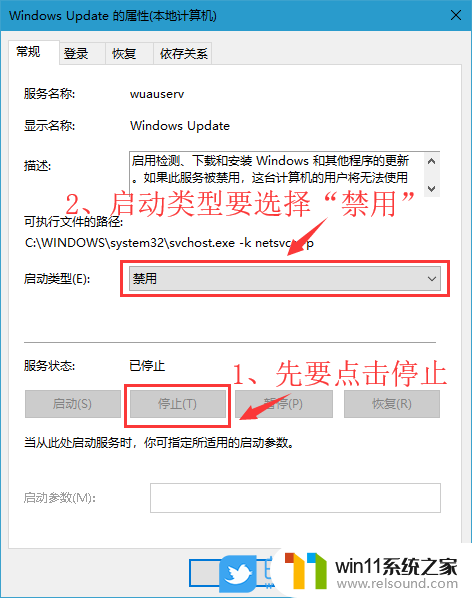
Win11系统还原有必要关掉吗?
答:关。
当然是关了,你如果打开的话。系统还原会占用很大的系统资源,影响电脑的运作速度,而且可以让你的系统盘,腾出很大的空间。提高电脑的性能!
如果做了GHOSTD的镜像还原的话,关闭还原没有任何影响,而且说实话,电脑自己的还原一般来说都用不上。把它关闭了可以节约很大的C盘空间。
Win11系统还原怎么关闭?
1、首先,按键盘上的【 Win + X 】组合键,或右键点击任务栏上的【Windows开始徽标】,在打开的右键菜单项中,选择【运行】;
2、运行窗口,输入【sysdm.cpl】命令,按确定或回车键;
3、系统属性窗口,切换到【系统保护】选项卡。然后选择【本地磁盘 (C:) (系统)】,再点击配置(配置还原设置、管理磁盘空间,并且删除还原点);
4、系统保护本地磁盘窗口中,点击【禁用系统保护】,再点击【确定】即可;
5、系统保护提示框,你确定要关闭此驱动器上的系统保护吗?将删除磁盘上的现有还原点,并且不会创建新还原点。你将不再能够使用“系统还原”来撤消所有驱动器上不需要的系统更改。点击【是】。
如果磁盘空间足够,那么开启这个功能是挺不错的。
但是如果磁盘空间有点紧张,那么可以选择关闭这个功能,或者减少最大使用量。
虽然关闭这个功能以后无法进行还原操作,但是如果系统遇到问题,可以选择一键重装。
以上就是关闭win11还原点的全部内容,如果你遇到相同问题,可以参考本文中介绍的步骤来修复,希望对大家有所帮助。
win11关闭还原点 Win11系统还原关闭是否必要相关教程
- win11配置系统还原 如何在win11系统中配置系统还原功能
- 系统选Win10还是Win11?游戏党有必要纠结吗
- Windows 11系统还原点怎么创建?
- win11启用或关闭windows功能 Windows功能如何在WIN11系统中启用或关闭
- win11系统如何关闭自动播放 Win11如何关闭自动播放功能
- windows11启动或关闭windows功能 WIN11系统如何启用或关闭多个Windows功能
- win11怎么查看硬盘是固态还是机械 如何在Win11操作系统中查看硬盘是机械硬盘还是固态硬盘
- 这台电脑当前不满足win11系统要求,电脑必须关机 Win11电脑无法关机怎么解决
- win11关闭左下角那边的广告 Win11如何关闭桌面广告弹窗
- win11关闭内存完整性会让电脑不安全吗 解决Win11系统内核隔离内存关闭易受攻击的方法
- CPU-Z最新版本2.11更新:新增支持英特尔酷睿Ultra 5 235/225 CPU
- 照片怎么打印小一点 打印图片时如何调整尺寸大小
- 懂显卡参数及2024显卡天梯图,轻松了解最新显卡信息
- win10专业版怎么共享文件 Win10专业版共享文件一键设置
- 苹果电脑分屏功能怎么开启 Mac如何分屏显示
- win11的声卡驱动 Win11系统声卡驱动怎么找
微软资讯推荐
- 1 win11的声卡驱动 Win11系统声卡驱动怎么找
- 2 蓝牙放歌卡顿怎么解决 蓝牙音箱连接后音乐播放卡顿怎么处理
- 3 win10卡着进不去 win10系统登录页面一直卡在那里怎么办
- 4 电脑无线网老是断网怎么回事 电脑连接wifi老是断开怎么回事
- 5 电脑软件卸载不干净怎么办 IObit Uninstaller卸载软件教程
- 6 macos卸载软件 MacOS系统如何完全卸载软件
- 7 屏幕自动熄灭怎么关闭 电脑自动关屏怎么关闭
- 8 怎样改家里的wifi密码 家用wifi密码设置步骤
- 9 windows11背景怎么设置 Windows11背景设置教程
- 10 电脑经常卡死不动是什么原因 电脑卡死原因分析
win10系统推荐
系统教程推荐